Cum să vă securizați rețeaua wireless de acasă
Miscellanea / / February 08, 2022

Au fost momente când fiecare casă avea un singur computer și o singură conexiune la internet, în general livrate printr-un modem telefonic. Astăzi, lucrurile s-au schimbat. Adesea există două sau mai multe computere în aceeași gospodărie și adesea cel puțin unul dintre ele este un laptop.
Dacă doriți ca toate aceste computere să fie activate pentru internet, nu este fezabil să aveți o conexiune separată pentru fiecare computer și nici nu este practic să reconectați casa cu cabluri Ethernet pentru propria dvs. rețea locală (LAN).
Cea mai bună opțiune, așadar, este să ai propriul tău Wifirouter care permite fiecărui dispozitiv să acceseze internetul (și, desigur, unul pe celălalt) din orice loc din rază. Odată cu apariția smartphone-urilor precum iPhone și Droid, ambele având acces încorporat la Wi-Fi, nu face decât să vă conectați mai ușor.

Dar, spre deosebire de o rețea LAN, o conexiune Wi-Fi este nediscriminatorie în raza sa. În timp ce primul va merge doar acolo unde așezați cablurile și porturile, wireless este limitat doar de puterea la care este transmisă în vecinătatea dvs.
Așadar, pentru a preveni străinii să vă folosească lățimea de bandă, hackeri să vă acceseze sistemul sau doar să vă reglementeze utilizarea internetului, trebuie să vă securizați routerul wireless (securizat astfel rețea wireless de acasă).
Acest articol vorbește despre anumiți pași pe care îi puteți lua pentru a asigura securitatea rețelei Wi-Fi de acasă. Este împărțit în două segmente.
1. Pași esențiali de securitate wireless
2. Pași suplimentari pentru extra-paranoici
Pași esențiali de securitate wireless
Mai jos sunt pașii principali pentru securizarea rețelei wireless de acasă. Niciuna dintre ele nu trebuie ignorată.
1. Setați un nume de utilizator și o parolă pentru router
Fiecare router Wi-Fi are o pagină web de administrare care poate fi accesată prin browser. Pentru a preveni accesul persoanelor neautorizate la setările routerului dvs., trebuie să setați o combinație de nume de utilizator și parolă pentru router.
A) În primul rând, după ce vă asigurați că computerul este conectat la rețeaua wireless, accesați adresa 192.168.1.1 printr-un browser web. Dacă este prima dată când îl accesați, numele de utilizator și parola fie nu vor fi solicitate, fie vor fi necompletate sau vor fi setate la setările implicite, așa cum sunt date în manual. Deci, dacă nu știți ce este, verificați manualul sau apelați asistența tehnică a producătorului routerului (Linksys, Netgear și toate).
Deși de obicei este 192.168.1.1, trebuie să accesați routerul, în unele cazuri poate fi 192.168.2.1 sau orice altceva, în funcție de modul în care este configurată rețeaua wireless de acasă.
b) Găsiți fie fila „Administrare”, fie „Gestionare”. Aceasta vă va afișa câmpurile pe care trebuie să le completați pentru a schimba numele de utilizator și parola. Este esențial să păstrați parole puternice care nu sunt nume cunoscute sau cuvinte ușor de ghicit.
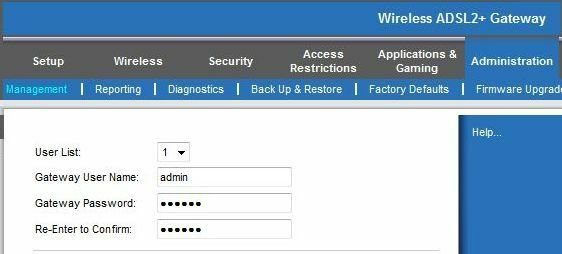
2. Criptați conexiunea cu WPA
Aceasta este probabil cea mai importantă apărare pentru a împiedica alte persoane să vă acceseze Wi-Fi. Prin criptarea conexiunii, numai acele dispozitive care au cheia de criptare pot folosi wireless reţea.
Veți găsi locația pentru a face acest lucru în setările „Securitate” ale routerului. Cele mai multe routere vin cu două metode de criptare încorporate: Wired Equivalent Privacy (WEP) și Wi-Fi Protected Access (WPA). WEP este cunoscut a fi usor piratat și, prin urmare, este se recomandă utilizarea WPA. Totuși, dacă routerul tău nu are WPA, WEP va fi mai bun decât nimic.
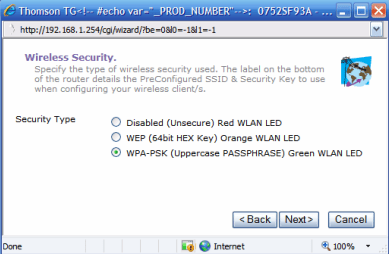
Odată activat, oricărui dispozitiv care dorește să folosească conexiunea Wi-Fi i se va cere parola de criptare. În general, acesta poate fi găsit scris pe o etichetă de sub router sau împreună cu documentația care o însoțește. Acest lucru înseamnă că, dacă un hacker nu are acces fizic la casa ta, va fi greu să-ți compromită securitatea.
3. Țineți-vă actualizat firmware-ul routerului
Este important să păstrați firmware-ul routerului la zi. Noile actualizări de firmware pot include funcții de securitate mai bune și remedieri ale erorilor care ar putea compromite conexiunea.
Prin urmare, vizitați periodic site-ul web al producătorului routerului pentru a verifica dacă există actualizări de firmware.
4. Controlați setările de alimentare ale modemului
Dacă vă simțiți suficient de confortabil cu ajustarea setărilor și dacă modemul este suficient de avansat pentru a-l suporta, puteți regla manual puterea de ieșire a modemului doar la ceea ce aveți nevoie.
Cu cât este mai mare puterea dată antenei, cu atât semnalul va merge mai departe. Așadar, reducând puterea la un nivel în care abia puteți capta semnalul într-un colț îndepărtat al casei, le oferă vecinilor mai puține șanse să-l folosească fără permisiune. Acest lucru, desigur, funcționează mai puțin în apartamente și mai mult în case.
Și, desigur, atunci când nu aveți nevoie de el, opriți modemul de la rețea. Acest lucru vă va economisi și costurile cu energia!
Pași suplimentari pentru extra-paranoici
În timp ce o rețea fără fir este considerată a fi în mod inerent nesigură și nici un pas nu poate garanta Securitate sigură, pașii menționați mai sus ar trebui să fie suficienți pentru un utilizator casnic care dorește să se protejeze Wi-Fi-ul lui.
Cu toate acestea, dacă simțiți că trebuie să faceți mai mult și nu sunteți mulțumit de proces, iată câțiva pași. Sincer, nu ar conta dacă ignorați următorii pași, dar ați putea să aruncați o privire totuși.
1. Opriți difuzarea SSID-ului dvs
Identificatorul setului de servicii sau SSID este numele prin care dvs conexiunea wireless este identificată. Ascunderea acestuia va preveni cel puțin cel mai simplu atac, chiar dacă nu poate descuraja hackerii sofisticați.
Pentru a-l ascunde, pur și simplu accesați setările „Wireless” din pagina Administrare și găsiți setările de care aveți nevoie pentru a o dezactiva. De asemenea, este recomandat să schimbați numele SSID de la valoarea implicită la una pe care o alegeți, astfel încât să nu fie imediat identificabil.
Notă: Dezactivarea difuzării SSID ar putea, de asemenea, să facă ca o persoană, care ar trebui să se conecteze la rețeaua dvs., să se conecteze la unele altă rețea, deoarece nu poate vedea numele rețelei dvs. (și, prin urmare, acest lucru ar putea compromite computerul său Securitate. ) Citiți acest articol de la Microsoft despre de ce rețelele care nu sunt difuzate nu sunt o caracteristică de securitate.
2. Filtrați după adresa MAC
Adresa MAC nu are nimic de-a face cu Apple care produce iPhone-uri. Fiecare computer realizat – mai exact placa de rețea – are o adresă MAC unică de control al accesului la media.
O modalitate de a vă securiza conexiunea este atunci să spuneți routerului să permită accesul numai la anumite dispozitive cu adrese MAC aprobate. Pentru a-l afla pe al tău, mergi la „Run” din meniul Start și tastați „cmd” și apăsați Enter. Când vedeți solicitarea utilizatorului, introduceți ipconfig/all și apăsați Enter. Ar trebui să obțineți un ecran care arată astfel:

Notați adresa MAC. Apoi, accesați pagina Administrare a routerului fără fir și găsiți setările filtrului de adresă MAC. Acestea sunt în general în secțiunea „Securitate” sau „Conexiuni”.
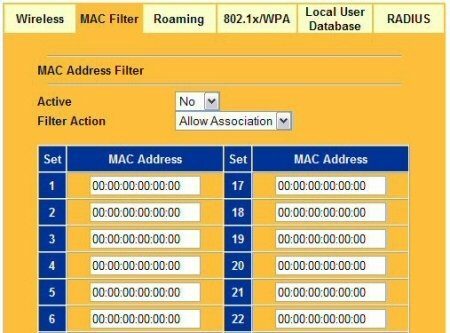
Introduceți manual fiecare adresă la care doriți să permiteți accesul. Utilizați semnul două puncte în loc de liniuțe pentru adrese.
Notă: Deși din pașii care consumă timp se pare că aceasta este o modalitate destul de eficientă de a securiza rețeaua, în realitate, nici această metodă nu este atât de dificil de ocolit.
In concluzie
Un router Wi-Fi poate fi un dispozitiv foarte util într-o gospodărie în rețea. Cu toate acestea, trebuie să fie securizat pentru a preveni atacurile rău intenționate. Metodele de mai sus vor reduce considerabil riscul oricărui acces neautorizat.
Cunoașteți alte metode de a securiza o rețea fără fir? De ce să nu ne spui în comentarii.
Ultima actualizare pe 07 februarie 2022
Articolul de mai sus poate conține link-uri afiliate care ajută la sprijinirea Guiding Tech. Cu toate acestea, nu afectează integritatea noastră editorială. Conținutul rămâne imparțial și autentic.



